8 найкращих виправлень для помилки «Не вдалося запустити WhatsApp» на iPhone
Різне / / August 05, 2022
У WhatsApp є кілька корисних функцій, які зробили його однією з найпопулярніших платформ обміну повідомленнями в усьому світі. Однак час від часу виникають деякі незручності, які можуть зіпсувати ваш досвід використання WhatsApp. Будь то сумно відомий проблема повторного підключення або відкладені сповіщення на iPhone, ви можете зіткнутися з певними помилками або збоями під час використання.

Інша проблема, з якою часто стикаються деякі користувачі на своїх iPhone, — це помилка «WhatsApp не може запуститися». Повідомлення про помилку з’являється, коли ви відкриваєте WhatsApp. Він просить вас перезавантажити iPhone, щоб виправити це. Хоча перезапуск дозволяє знову отримати доступ до WhatsApp, це виправлення є тимчасовим. Ви часто стикаєтеся з цією проблемою? Ось декілька простих і швидких рішень, як виправити помилку WhatsApp не вдалося запустити на вашому iPhone.
1. Переконайтеся, що ви підключені до Інтернету
WhatsApp покладається на активне підключення до Інтернету для належної роботи на вашому iPhone. Без підключення до Wi-Fi або мобільних даних WhatsApp не працюватиме належним чином. Отже, переконайтеся, що ваш iPhone підключений до Інтернету через мобільні дані або Wi-Fi.

Краще використовувати мережу Wi-Fi, оскільки вона, як правило, більш стабільна та пропонує вищу пропускну здатність.
2. Звільніть місце для зберігання на вашому iPhone
Деякі програми на вашому iPhone можуть не працювати належним чином, якщо на вашому пристрої недостатньо вільного місця. Ось чому важливо часто очищати пам’ять вашого iPhone, щоб забезпечити безперебійну роботу програм на вашому iPhone.
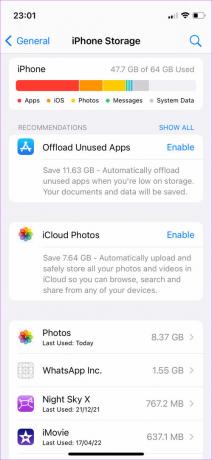
Якщо ви не впевнені, як звільнити місце на своєму iPhone, зверніться до нашого посібника на найкращі способи звільнити пам’ять на вашому iPhone. Після видалення непотрібних даних переконайтеся, що на вашому iPhone достатньо вільної пам’яті. Потім спробуйте відкрити WhatsApp і спостерігайте, чи з’являється помилка.
3. Вимкніть фонові програми, щоб звільнити оперативну пам’ять
Після звільнення пам’яті для деяких програм важливо дозволити їм використовувати вільну оперативну пам’ять для ефективної роботи навіть у фоновому режимі. Якщо доступної оперативної пам’яті занадто мало, додатки можуть аварійно завершувати роботу або спричинити такі проблеми, як помилка «Не вдалося запустити WhatsApp» на вашому iPhone.

Найкращий спосіб переконатися, що на вашому iPhone достатньо вільної оперативної пам’яті, – це вимкнути програми, що працюють у фоновому режимі. Ці програми споживають ресурси, тому їх завершення звільнить оперативну пам’ять для належної роботи WhatsApp.
4. Оновіть WhatsApp з App Store
Використання старішої версії WhatsApp може час від часу спричиняти проблеми. Якщо в програмі є помилка, оновлена версія, швидше за все, її виправить. Ось як ви можете перевірити наявність оновлень на своєму iPhone.
Крок 1: Відкрийте App Store на своєму iPhone і торкніться зображення дисплея у верхньому правому куті.

Крок 2: Прокрутіть вниз, щоб переглянути список усіх оновлень, що очікують на розгляд. Виберіть опцію Оновити поруч із WhatsApp, якщо доступне оновлення.

5. Видаліть і повторно встановіть WhatsApp
Іноді таке просте рішення може вирішити такі проблеми на вашому iPhone. Якщо деякі залишкові або кешовані файли спричиняють проблеми з відкриттям і безперебійною роботою WhatsApp на вашому iPhone, радимо видалити програму та знову встановити її з App Store. Ось як це зробити.
Крок 1: Знайдіть WhatsApp на головному екрані свого iPhone. Натисніть і утримуйте іконку, щоб викликати контекстне меню.

Крок 2: Виберіть опцію «Видалити програму».
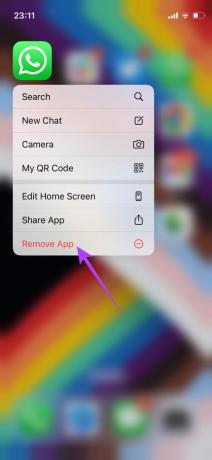
крок 3: Натисніть «Видалити програму», щоб видалити її з iPhone.

крок 4: Після цього перейдіть до App Store.

крок 5: Торкніться значка пошуку в нижньому правому куті.
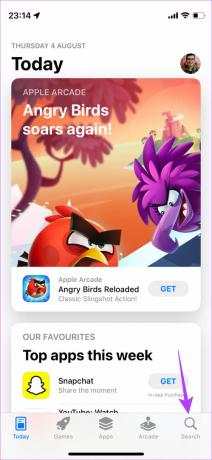
Крок 6: Скористайтеся панеллю пошуку вгорі, щоб знайти WhatsApp.
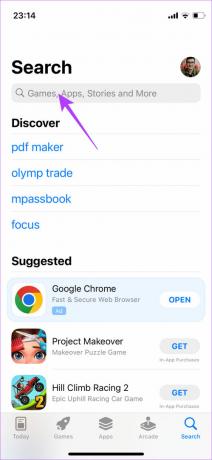

Крок 7: Встановіть WhatsApp і налаштуйте його на своєму iPhone.

6. Оновіть iOS до останньої версії
Хоча програма WhatsApp може працювати нормально, ваш iPhone може зіткнутися з проблемами, якщо ви використовуєте стару версію iOS. Установіть будь-які незавершені оновлення iOS, щоб перевірити, чи виправляє помилка WhatsApp не вдалося запустити.
Крок 1: Відкрийте програму «Налаштування» на своєму iPhone.

Крок 2: Прокрутіть униз і перейдіть до розділу «Загальні».

крок 3: Торкніться Оновлення програмного забезпечення.

крок 4: Якщо доступне оновлення програмного забезпечення, натисніть «Завантажити та встановити».

7. Перейдіть із бета-версії iOS на стабільну
Бета-версія iOS може надати вам доступ до кількох нових функцій, але враховуючи, що вона перебуває на стадії бета-тестування, вона також може принести деякі помилки та проблеми. Найпоширенішою проблемою під час запуску бета-версії iOS є те, що деякі програми несумісні через новішу версію програмного забезпечення. Якщо ви використовуєте бета-версію iOS 16, а стабільна версія все ще встановлена на iOS 15, можливо, додаток ще не оптимізовано для останньої версії.
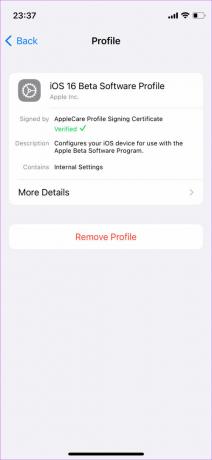
Тому, відкотитися до стабільної версії iOS на вашому iPhone, а потім скористайтеся WhatsApp, щоб уникнути проблем.
8. Скиньте iPhone і налаштуйте його як новий пристрій без відновлення з резервної копії
Це має бути останнім заходом, якщо жодне з рішень не працює для вас. Налаштування вашого iPhone як нового пристрою без відновлення з резервної копії iCloud може допомогти виправити помилку WhatsApp Couldn’t Start на вашому iPhone. Хоча це може здатися нудним, це єдиний спосіб вирішити проблему та уникнути блокування доступу до WhatsApp.
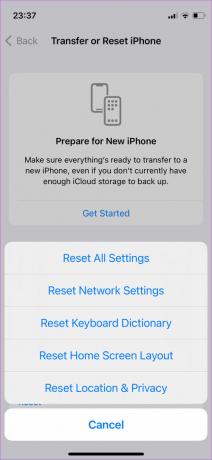
Перед виконанням a Скидання до заводських налаштувань на вашому iPhone, радимо створити резервну копію важливих фотографій і файлів. В іншому випадку Factory Reset зітре всі ваші дані з iPhone. Коли iPhone увімкнеться, виберіть опцію «Налаштувати як новий iPhone». Не відновлюйте з резервної копії iCloud; інакше ви можете знову зіткнутися з тією ж проблемою з WhatsApp.
Після налаштування iPhone завантажте WhatsApp і увійдіть, використовуючи свій номер телефону. Ви зможете користуватися програмою без проблем.
Поверніться в Інтернет
Зіткнення з тією самою помилкою кожного разу, коли ви відкриваєте WhatsApp, може дратувати. Ви не зможете надсилати текстові повідомлення друзям і родині або переглядати отримані повідомлення, якби WhatsApp не запускався на вашому iPhone. Дотримуйтесь наведених вище рішень, щоб вирішити проблему з WhatsApp, і знову почніть використовувати його.
Останнє оновлення: 5 серпня 2022 р
Стаття вище може містити партнерські посилання, які допомагають підтримувати Guiding Tech. Однак це не впливає на нашу редакційну чесність. Вміст залишається неупередженим і автентичним.



